Skelbimas
Gali būti, kad atsitiktinis atsakymas visiems paveikė jus pažįstamą asmenį. Tai yra nepatogi ir visiškai išvengiama sąlyga, ir ji yra gana įprasta. Žmonės atėjo pas savo bendradarbius, pasidalino pacientų vardais ir paviešino el. Pašto adresus, tiesiog netyčia paspausdami „Atsakyti visiems“. 1997 m. „Microsoft“ ištiko atsitiktinio atsakymo apie visus protrūkius, apimančius apskaičiuota 15 milijonų el.
Tai ne visada būna tik varžymasis; nesąžiningai panaudodami atsakymą į visus, galite iš tikrųjų patirti rimtų saugumo pažeidimų. Jei išsiųsite sąskaitos informaciją ar komercines paslaptis ir netyčia pateksite į žmones, kurių nereikia kopijuoti, galite turėti rimtų problemų dėl savo rankų. Norite įsitikinti, kad nesudarote sutarties dėl atsitiktinio atsakymo visiems? Štai kaip apsisaugoti.
Jei naudojate „Outlook“
Geriausias būdas išlikti saugiems - visiškai pašalinti mygtuką Atsakyti visiems. „Outlook 2003“ ar „2007“ galite tiesiog spustelėti mygtuką rodyklė nukreipta žemyn įrankių juostos dešinėje spustelėkite
Pridėti arba pašalinti mygtukusir atsikratykite Atsakyti visiems. Tą patį galite padaryti „Outlook 2010“ ar „2013“, bet tai yra šiek tiek sudėtingiau.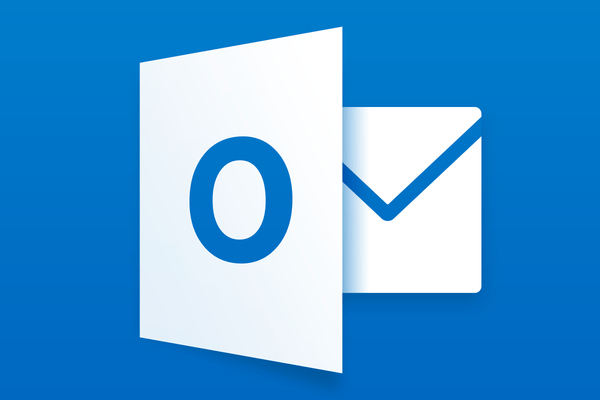
CNET pateikia šiuos dalykus instrukcijos. Eiti į Failas> Parinktys> Tinkinti juostelę. Spustelėkite Atsakykite Dešinėje srityje spustelėkite Spustelėkite Pašalinti. Spustelėkite Nauja grupė du kartus pervardykite pirmąją naują grupę (Custom) kaip „Respond (Custom)“, o antrąją - „Reply all (Custom)“. Spustelėkite Pagrindiniai skirtukai kairiojoje srityje, tada išplėskite Pagrindinis (paštas) ir Atsakykite. Dešinėje srityje pasirinkite Atsakyti (priskirtas).
Po vieną pridėkite komandas Pateikti atsakymą, Atsakyk, Persiųsti, Susitikimas, AŠir Daugiau iš kairiosios srities į Atsakyti (pasirinktinis). Dešinėje srityje pasirinkite Atsakyti visiems (priskirtas). Pridėti komandą Atsakyti visiems. Pasirinkite Atsakyti visiems (priskirtas) ir naudokite žemyn mygtuką, norėdami perkelti jį į „Siųsti / gauti (IMAP / POP)“, tada spustelėkite Gerai.
Paprastesnis būdas yra įdiegti „TuneReplyAll“ priedas skirtas „Outlook“. Tai leis jums įjungti iššokantįjį įspėjimą, kai ketinate naudoti Atsakyti visiems. Jei jums gerai sekasi jį išsiųsti visiems, tiesiog paspauskite Taip - jei ne, spustelėkite Ne.
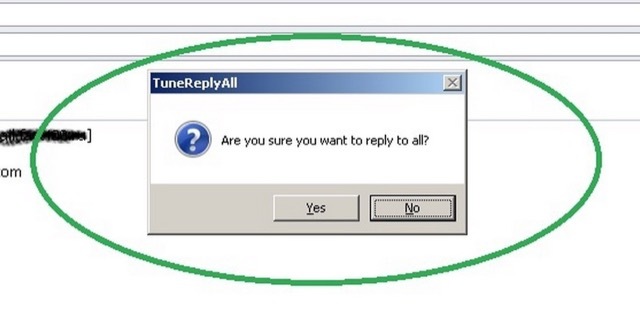
Taip pat galite sukurti taisyklę, nurodančią „Outlook“ siųskite savo pranešimus nedelsdami Kaip nustatyti „Microsoft Outlook“, kad suplanuotumėte el. Pašto pristatymą Skaityti daugiau ; tokiu būdu, jei suprantate, kad paspaudėte „Atsakyti visiems“, turite laiko atšaukti siuntimą. Štai žingsniai, kuriuos turite atlikti kurdami šią taisyklę.
Spustelėkite Įrankiai> Taisyklės ir perspėjimai> Nauja taisyklė. Lauke „Pasirinkti šabloną“, esančiame lauke „Tuščia taisyklė“, spustelėkite Patikrinkite pranešimus po siuntimo, tada spustelėkite Kitas. Sąraše „Pasirinkti sąlygą (-as)“ pasirinkite norimas parinktis, tada spustelėkite Kitas (jei nepasirinksite jokių sąlygų, taisyklė bus taikoma kiekvienam siunčiamam pranešimui). Sąraše „Pasirinkite veiksmą (-us)“ pasirinkite Atidėti pristatymą keliomis minutėmis. Lauke „Redaguoti taisyklės aprašą“ spustelėkite pabrauktą frazę skaičius ir įveskite minučių skaičių, kurį norite, kad kiekvienas pranešimas būtų atidėtas, iki 120 minučių. Spustelėkite Gerai ir Kitas, pridėkite visas norimas išimtis, tada spustelėkite Kitas. Duokite taisyklei pavadinimą, pažymėkite Įjunkite šią taisyklę langelį ir spustelėkite Baigti.
Jei naudojate „Gmail“
Vienas iš geriausios „Gmail“ savybės Kas naujo sename „Gmail“? 5 funkcijos, kurias turėtumėte patikrintiGalbūt praleidote keletą naujų funkcijų, kurias „Gmail“ pamažu papildė per pastaruosius metus. Taigi pažvelkime į tai, kas verta mūsų dėmesio. Skaityti daugiau kurio galbūt nenaudojate, yra funkcija „Anuliuoti siuntimą“, leidžianti atšaukti el. laiškų siuntimą iki Praėjus 30 sekundžių po to, kai paspausite mygtuką Siųsti, leisite paskutiniu metu išvengti atsitiktinio atsakymo į visus protrūkius antra. Deja, jei naudojate darbalaukio „Gmail“ klientas Ieškokite tobulo „Mac“ darbalaukio „Gmail“ klientoReikia „Mac“ kompiuterio „Gmail“ stalinio kompiuterio? Čia yra geriausi, ką galėjome rasti. Skaityti daugiau , tai jums nepadės.
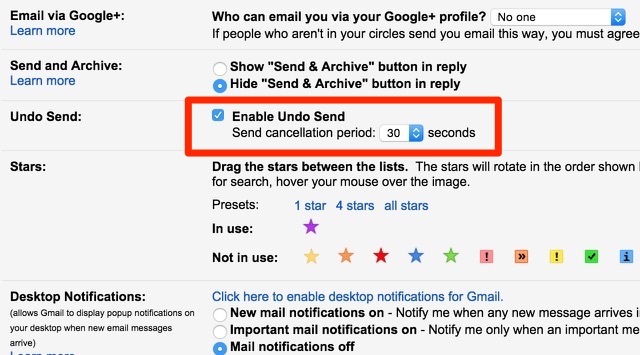
Kitas dalykas, kurį reikia patikrinti „Gmail“ nustatymuose, yra tas, kad numatytasis atsakymo elgesys yra nustatytas kaip Atsakyti, o ne Atsakyti visiems. Jei tai yra „Atsakyti visiems“, kai tik paspausite atsakymo mygtuką, „Gmail“ užpildys laukus „Kam“ ir „CC“, nurodydami žmonių adresus, nukopijuotus originaliame el. Laiške.
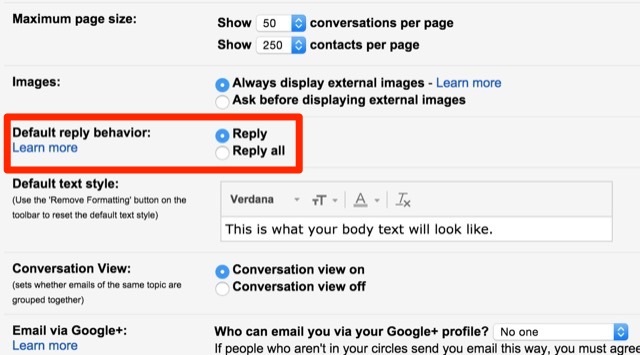
„Boomerang“, „Gmail“ priedo programa Suplanuokite savo pranešimus „Gmail“ naudodamiesi „Boomerang“„Baydin“ (įmonė, esanti už „Boomerang“) ką tik paskelbė, kad vartotojai gali pertvarkyti pranešimus „Gmail“, kai jie jau yra suplanuoti. Skaityti daugiau , leidžia suplanuoti pranešimų siuntimą vėliau, o tai leis jums sugrįžti prie jų per kelias minutes ar a kelioms dienoms įsitikinti, ar neišsiunčiate nieko gėdingo visiems savo kontaktams sąrašą. Pasirinkite delsos intervalą, spustelėkite Siųsti vėliau, tada spustelėkite Bumerangas viršutiniame dešiniajame ekrano kampe, kad galėtumėte tvarkyti atidėtus pranešimus. Nesunku!
Jei naudojate kitus el. Pašto paslaugų teikėjus ar klientus
Jei naudojatės kitais el. Pašto paslaugų teikėjais ar klientais, gali tekti šiek tiek pakreipti dėmesį. „Thunderbird“ plėtinys vadinamas Siųsti vėliau leis suplanuoti el. laiškų siuntimą ateityje. „Lotus Notes“ apima Siųsti vėliau funkciją tiesiai iš dėžutės, kaip ir „MailMate“ ir „Airmail“.
Taip pat galite naudotis internetinėmis paslaugomis, pvz „LetterMeLater“, siųsti el. laiškus vėliau. Sukūrę abonementą, galite sukurti el. Laiškus, kurie bus išsiųsti vėliau. Be to, galite juos tvarkyti prieš siunčiant, kad galėtumėte atlikti visus reikalingus pakeitimus. Jūs netgi galite naudoti jį naudodamiesi savo el. Pašto programa.
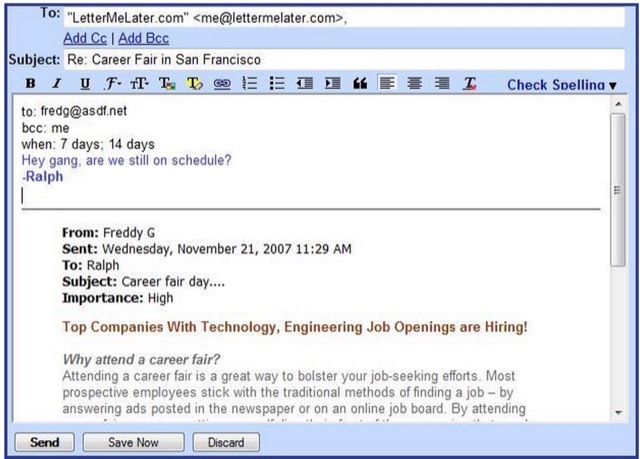
Jei jūsų el. Pašto klientas nepalaiko nė vienos iš šių parinkčių, visada galite įprasti išsaugoti el. Laišką kaip juodraštį ir grįžti prie jo po penkių ar dešimties Po kelių minučių dar kartą patikrinkite, ar nepadarėte jokių potencialiai pražūtingų klaidų, pvz., nukopijavote visus savo klientų sąrašus ar išsaugojote visą biure.
Atsitiktinis atsakymas visiems: neleisk, kad tau tai atsitiktų!
Pirmasis el. Laiškas buvo išsiųstas prieš 44 metus; manote, kad mes pašalinome atsitiktinį atsakymą visiems, kad tai įvyktų, kaip. Deja, mes dar nepasiūlėme vakcinos, todėl jūs turite paimti apsaugą į savo rankas. Padėti atsisakyti visų funkcijų, atidėti el. Laiškų siuntimą ar tiesiog išsaugoti jas kaip juodraštį, kad būtų galima atsiųsti keliomis minutėmis vėliau. Tik jūs galite išvengti atsitiktinio atsakymo visiems!
Ar kada nors netyčia pasidalinote per daug informacijos su Atsakyti visiems? Ar naudojate kurią nors iš aukščiau išvardytų strategijų? Pasidalinkite savo geriausia kovos su atsitiktiniais žaidimais taktika. Atsakykite visiems žemiau!
Vaizdo kreditas: laikydamas galvą per thodonal88 per Shutterstock
„Dann“ yra turinio strategijos ir rinkodaros konsultantas, kuris padeda įmonėms generuoti paklausą ir veda klientus. Jis taip pat rašo tinklaraščius apie strategiją ir turinio rinkodarą dannalbright.com.


